Para aprovechar al máximo su dispositivo Roku, deberá agregar canales. Un canal es una fuente de entretenimiento en su Roku y puede agregar tantos canales como desee en su dispositivo Roku.
La tienda de canales de Roku tiene muchos canales para agregar a su Roku. Hay diferentes géneros para elegir. Puede usar su dispositivo Roku, el sitio web de Roku o la aplicación móvil de Roku para agregar canales a su dispositivo.
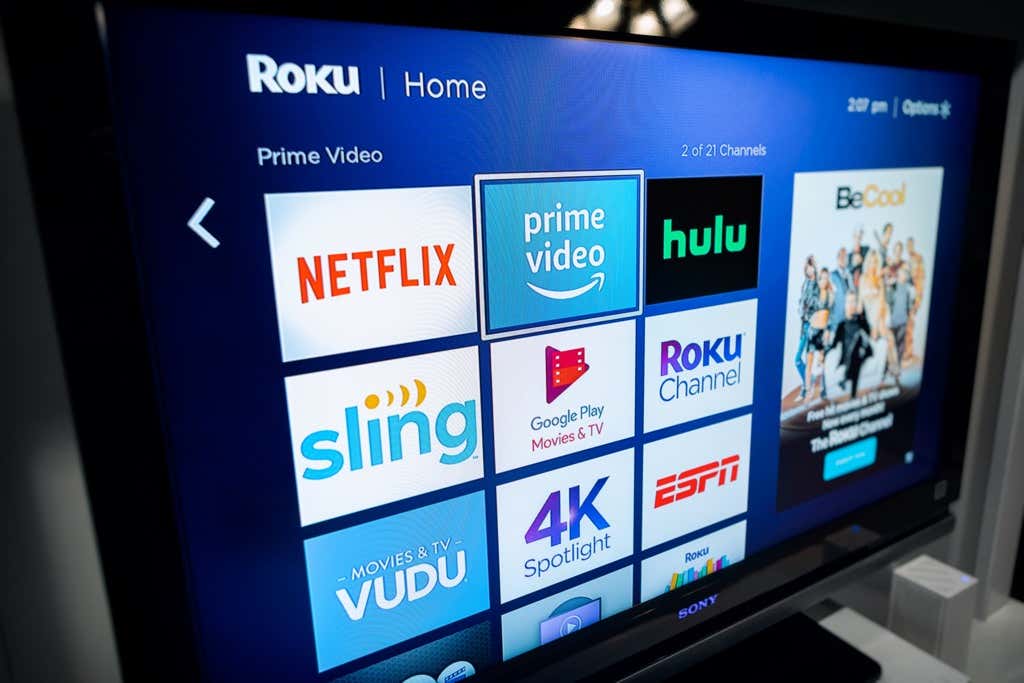
Agregue un canal a Roku usando el propio dispositivo Roku
Puede usar su propio dispositivo Roku para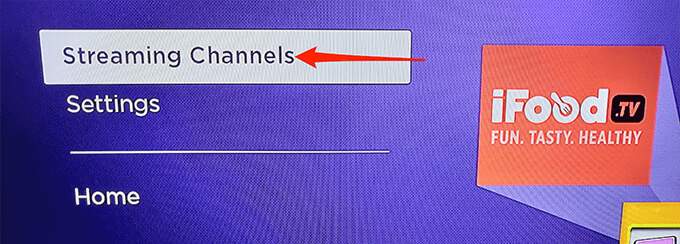
- deberías ver elTienda de canales Rokuen tu pantalla
- En el menú de la izquierda, desplácese por las categorías de canales disponibles. Luego seleccione la categoría en la que desea ver los canales.
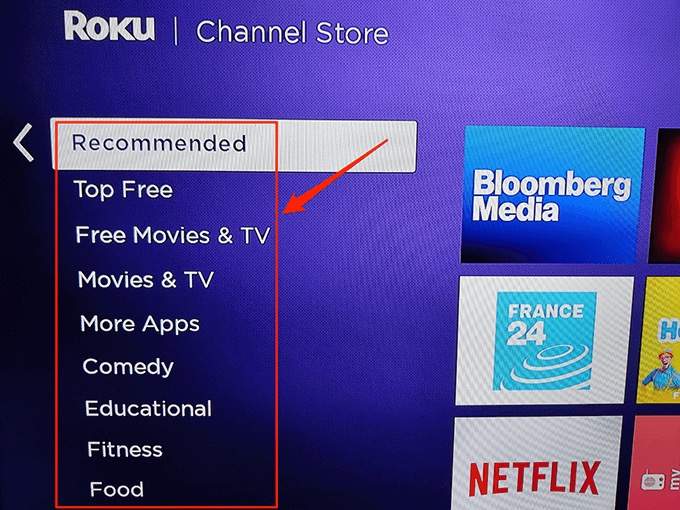
- A la derecha de la pantalla, seleccione el canal que desea agregar a su Roku.
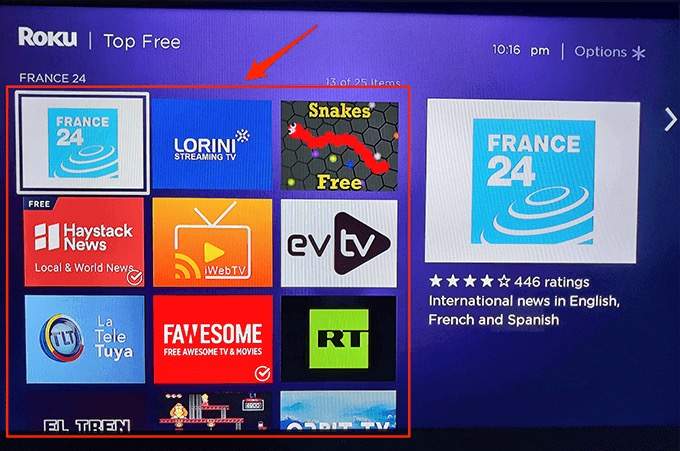
- Roku abrirá la página del canal seleccionado. Aquí, seleccione elAgregar un canalopción.
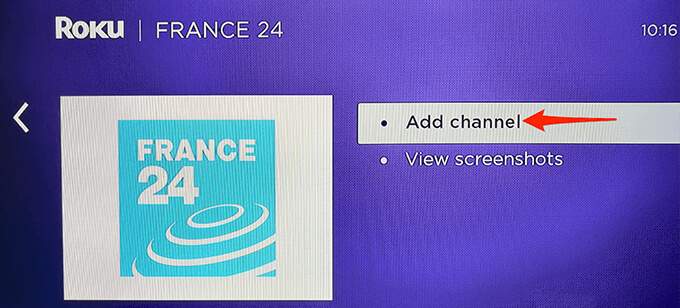
- SeleccioneOKEn elcanal agregadoMensajes.
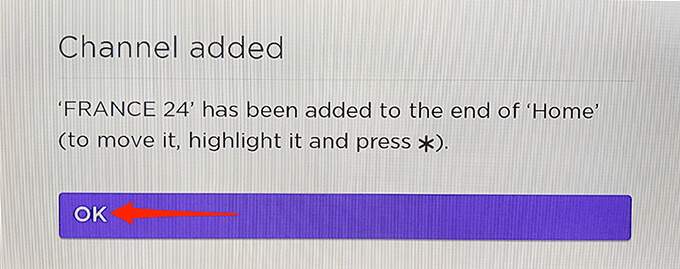
- En la misma página del canal, seleccionair al canalpara acceder rápidamente al canal recién agregado en su Roku.
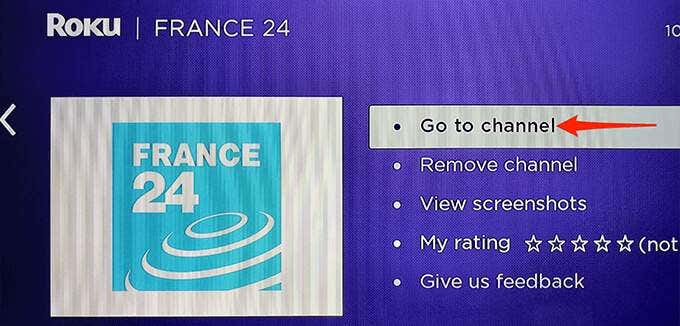
Entonces, cuando desee acceder al canal recién agregado, simplemente inicie sesión en la interfaz principal de su Roku y encontrará todos sus canales allí.
Si desea eliminar un canal de su Roku, seleccione ese canal en la interfaz principal de Roku, presione el botónEstrellabotón en su control remoto Roku y elijaeliminar canaldel menú.
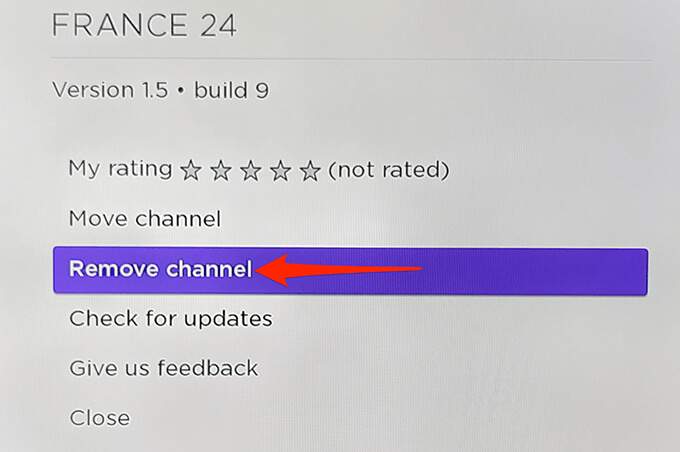
Confirme su acción y Roku eliminará el canal seleccionado de su dispositivo.
Agregue un canal a Roku usando el sitio web de Roku
Si está utilizando una computadora con Windows, Mac, Linux o Chromebook, puede usar el sitio web oficial de Roku para agregar un canal a su dispositivo Roku. El sitio web de Roku le brinda acceso a Channel Store, que alberga todos los canales que puede usar en su dispositivo.
Este método funciona al agregar un canal desde el sitio web de Roku y su dispositivo Roku sincroniza la información de sus servidores. Por lo tanto, tiene acceso a los canales de Roku que agregó en el sitio web de Roku.
- Inicie un navegador web en su computadora y navegue hasta
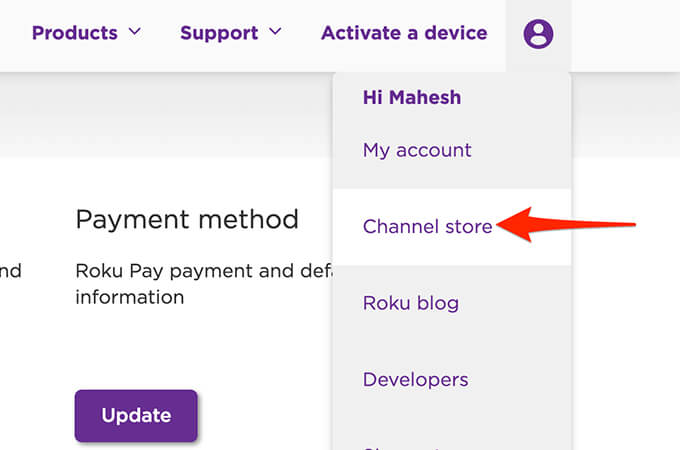
- Roku mostrará una lista de canales que puede agregar a su dispositivo. Utilice las categorías en la parte superior de la página para ordenar la lista de canales.
- Cuando encuentre el canal que desea agregar, seleccioneAgregar un canalbajo el nombre del canal.
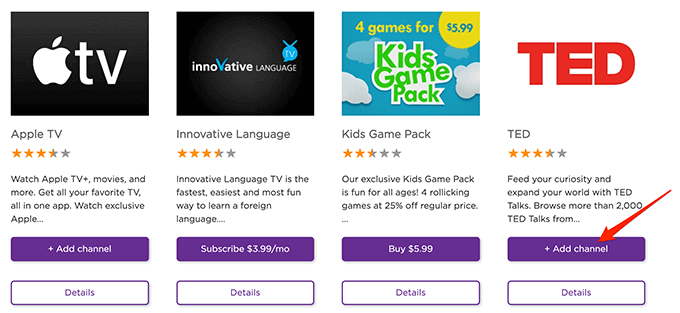
- El sitio web agregará inmediatamente el canal seleccionado a su dispositivo Roku. losAgregar un canalel botón debe cambiar ainstalado, lo que indica que el canal se ha agregado con éxito a su dispositivo.
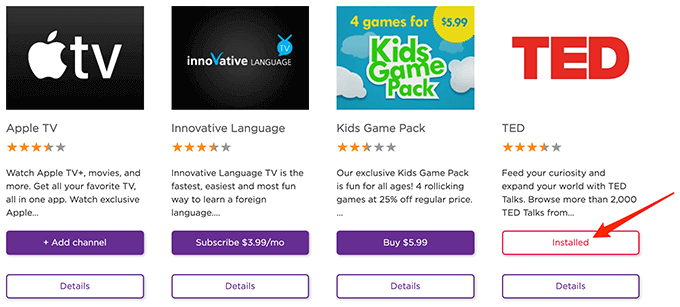
Para eliminar un canal agregado con este método, deberá confiar en su dispositivo Roku o aplicación móvil. Esto se debe a que el sitio web de Roku no ofrece la opción de eliminar canales.
Agregue un canal a Roku usando la aplicación móvil de Roku
Si aún no lo sabe, Roku ofrece una aplicación móvil para dispositivos iOS y Android. Puede usar esta aplicación para realizar varias tareas en su dispositivo Roku, incluida la adición de nuevos canales.
- iniciar elrockaplicación en su
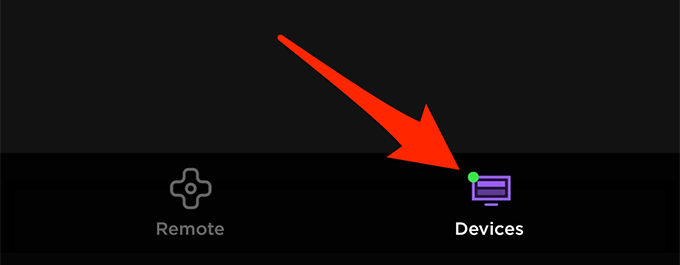
- En la siguiente pantalla, en su dispositivo Roku, seleccioneCadenas.
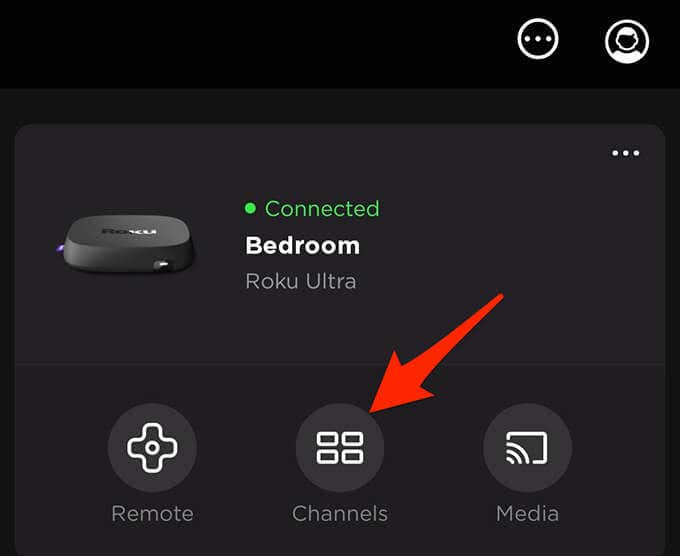
- Verá una lista de sus canales instalados. GrifoCadenas de tiendasen la parte superior para ver los canales que puedes agregar a tu Roku.
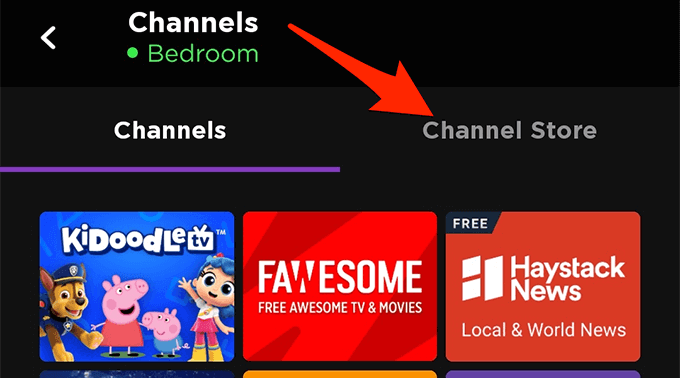
- Seleccione la categoría en la que desea mostrar los canales. Tienes la opción entre varias categorías.
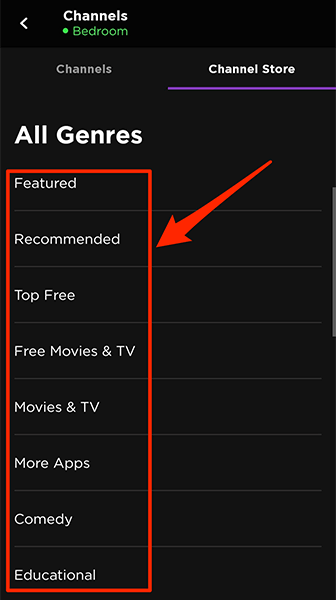
- Una vez que encuentre el canal que desea agregar, toqueAgregarjunto al nombre del canal.
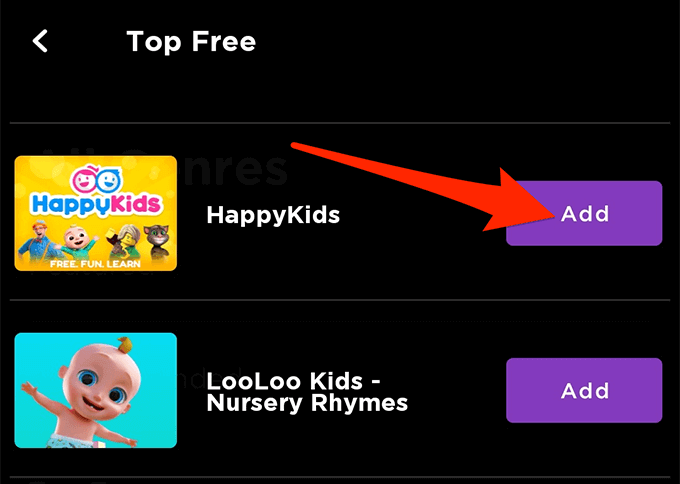
- losAgregarel botón cambiará aLanzar,indicando que Roku ha agregado con éxito el canal seleccionado.
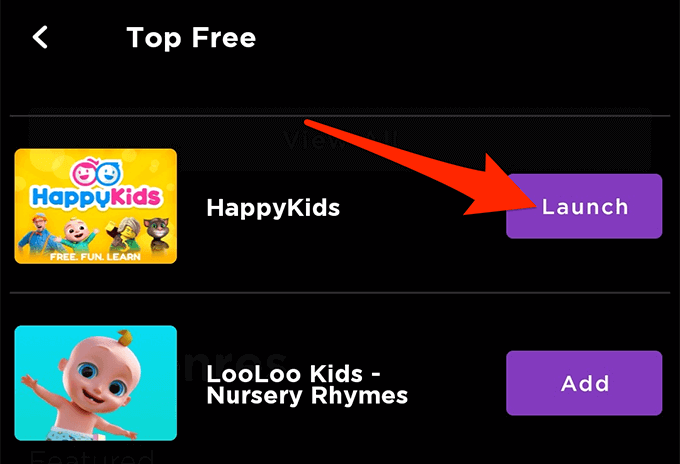
- Inicie sesión en su dispositivo Roku y allí encontrará su canal recién agregado.
Para eliminar un canal con la aplicación móvil de Roku, abra el archivoCadenasopción en la aplicación. Toca y mantén presionado el canal y eligePara eliminar.
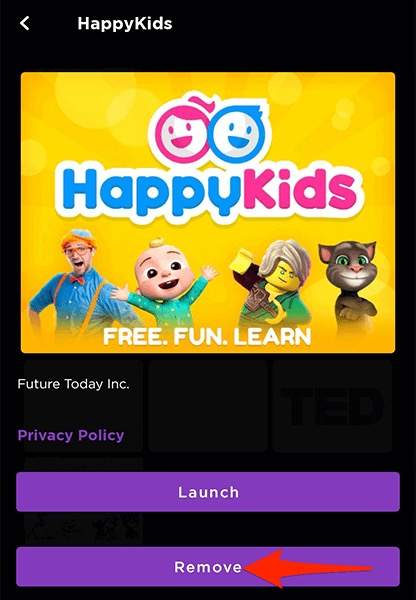
Agregar canal no certificado a Roku
La tienda de canales de Roku tiene muchas opciones de canales, pero no es la única fuente de canales para su dispositivo. Algunos canales se clasifican como no certificados y no aparecen en Channel Store.
Para agregar estos canales no certificados a su Roku, deberá usar una contraseña en el sitio web de Roku. Cada canal no certificado tiene un código abreviado y, por lo general, puede encontrarlo en el sitio web del canal o en el repositorio del que obtiene los datos de su canal.
Una vez que tenga la contraseña del canal, siga estos pasos en una computadora de escritorio para agregar el canal no certificado a su Roku:
- Ve a la
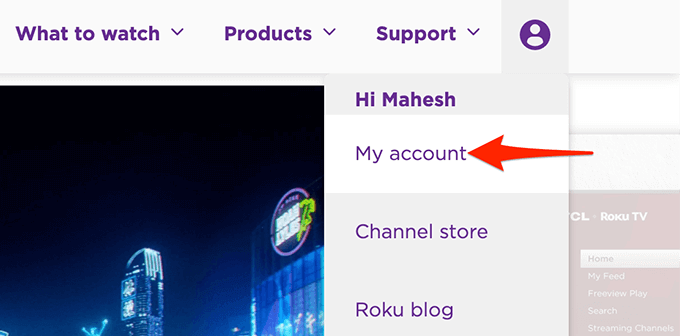
- En elmi cuentapantalla, debajo de laadministrar perfilsección, seleccioneAgregar un canal con un código.
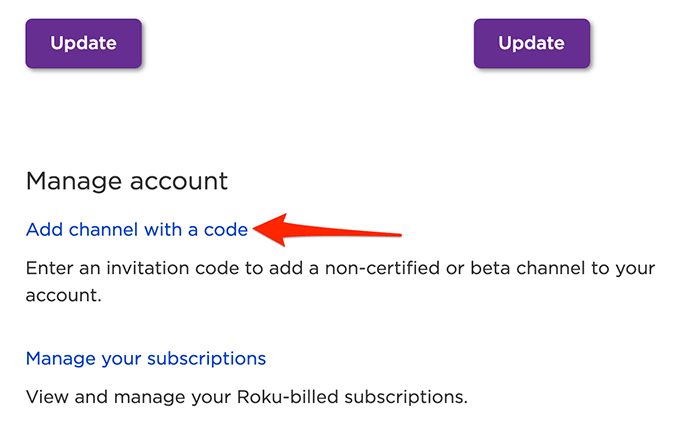
- UNAgregar un canalse abrirá la página. Aquí ingresa el código del canal que deseas agregar, confirma el captcha y seleccionaAgregar un canal.
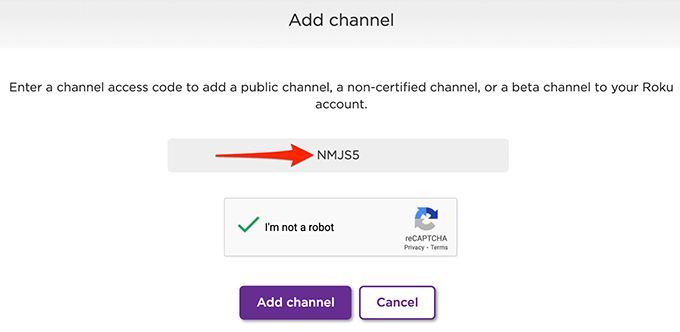
- Verá un mensaje de advertencia en la pantalla. SeleccioneOKen la esquina inferior derecha de este cuadro de mensaje.

- SeleccioneSí, agregar un canalen la pantalla siguiente.
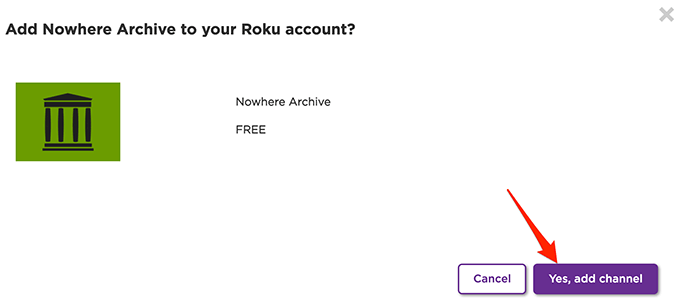
- Roku agregará el canal no certificado especificado a su dispositivo Roku.
Puede acceder a estos canales no certificados de la misma manera que accede a los canales normales. La única diferencia entre un canal regular y un canal no certificado es cómo agrega el canal a su dispositivo Roku.
Esperamos que esta guía lo ayude a obtener sus canales favoritos en su dispositivo Roku. Háganos saber en los comentarios a continuación qué canales ha agregado a su dispositivo.
